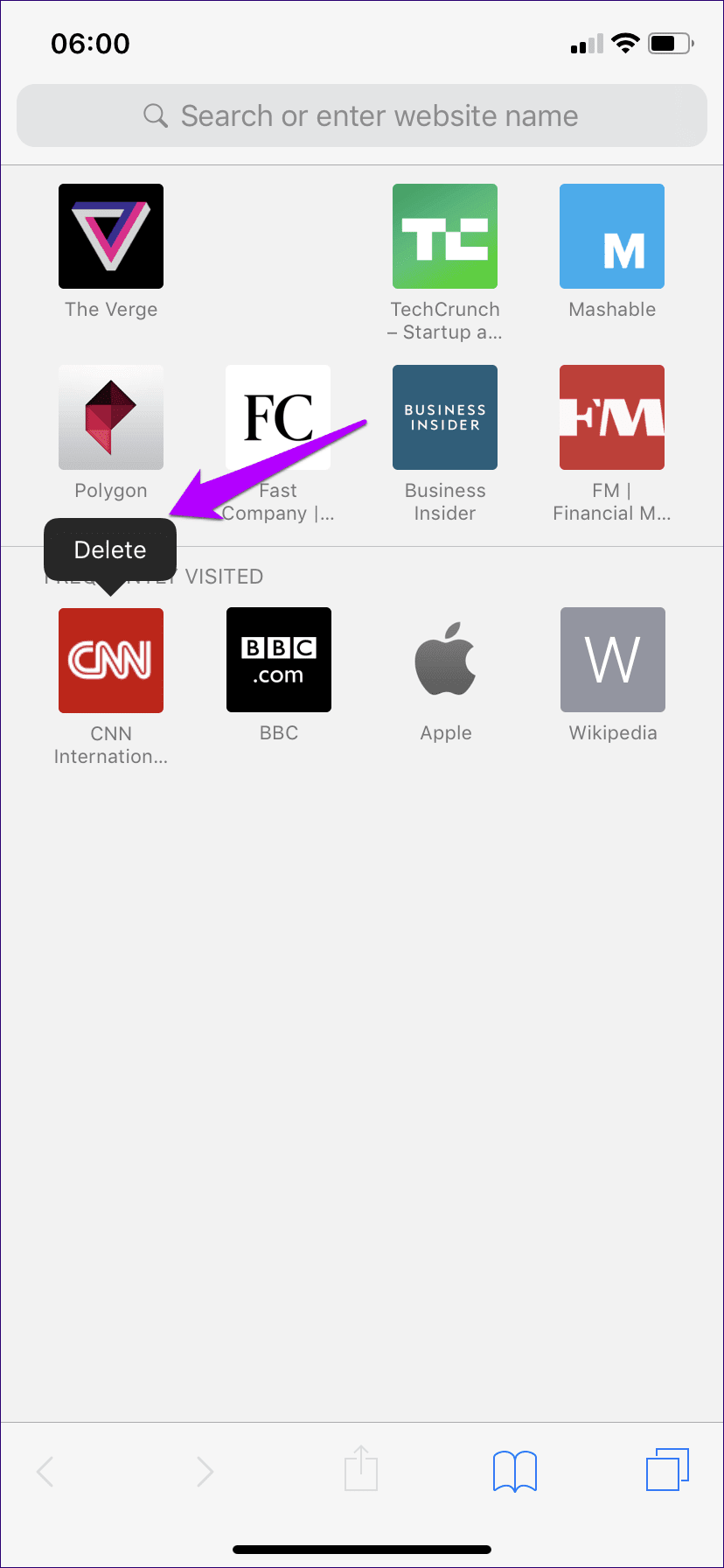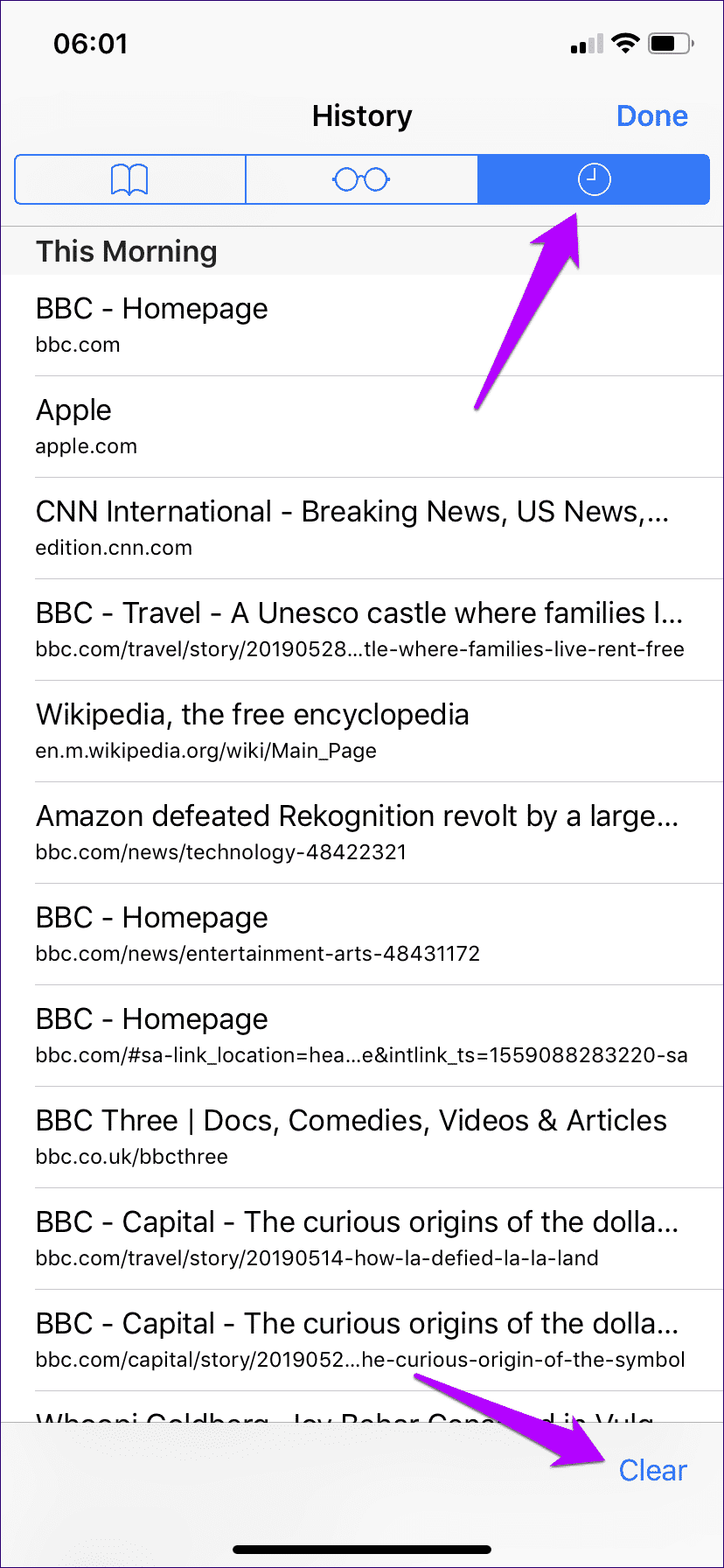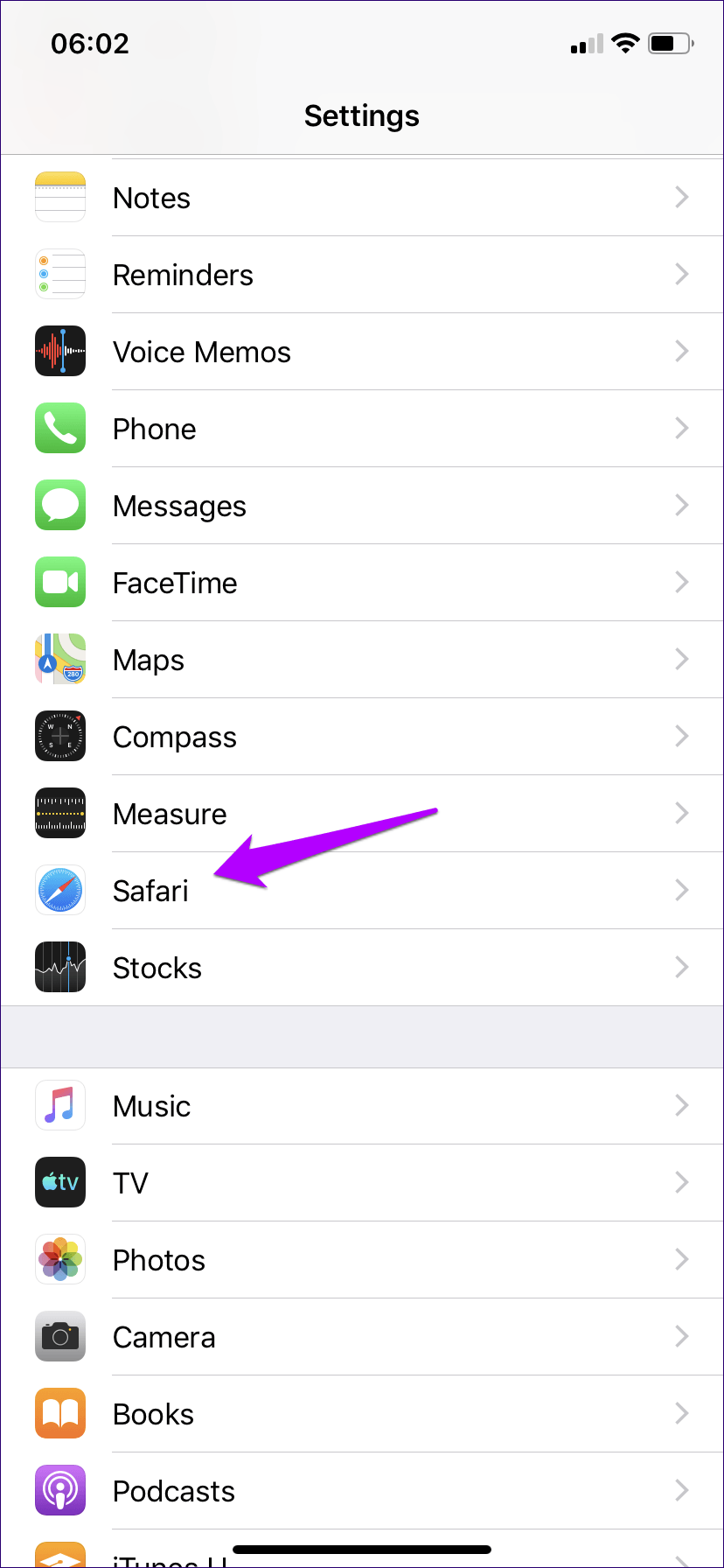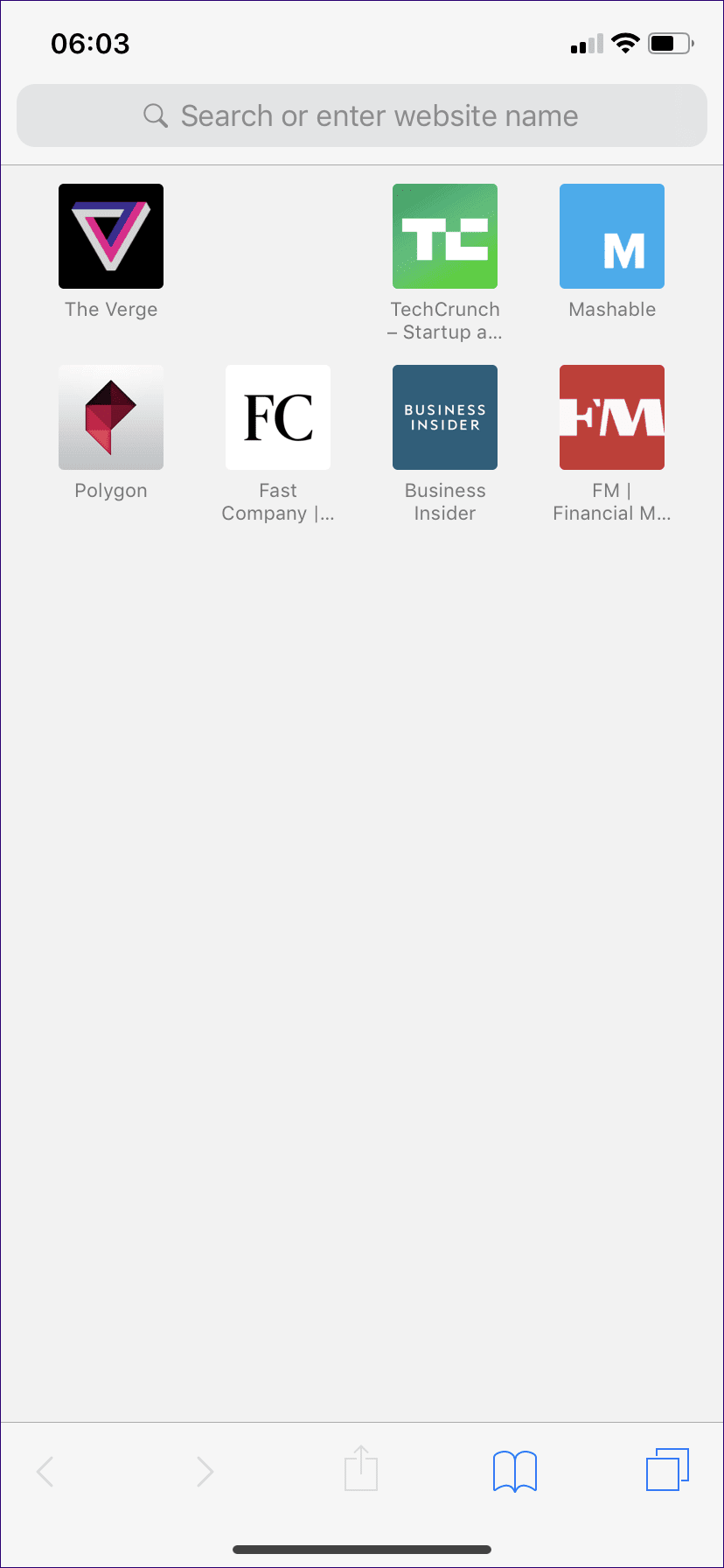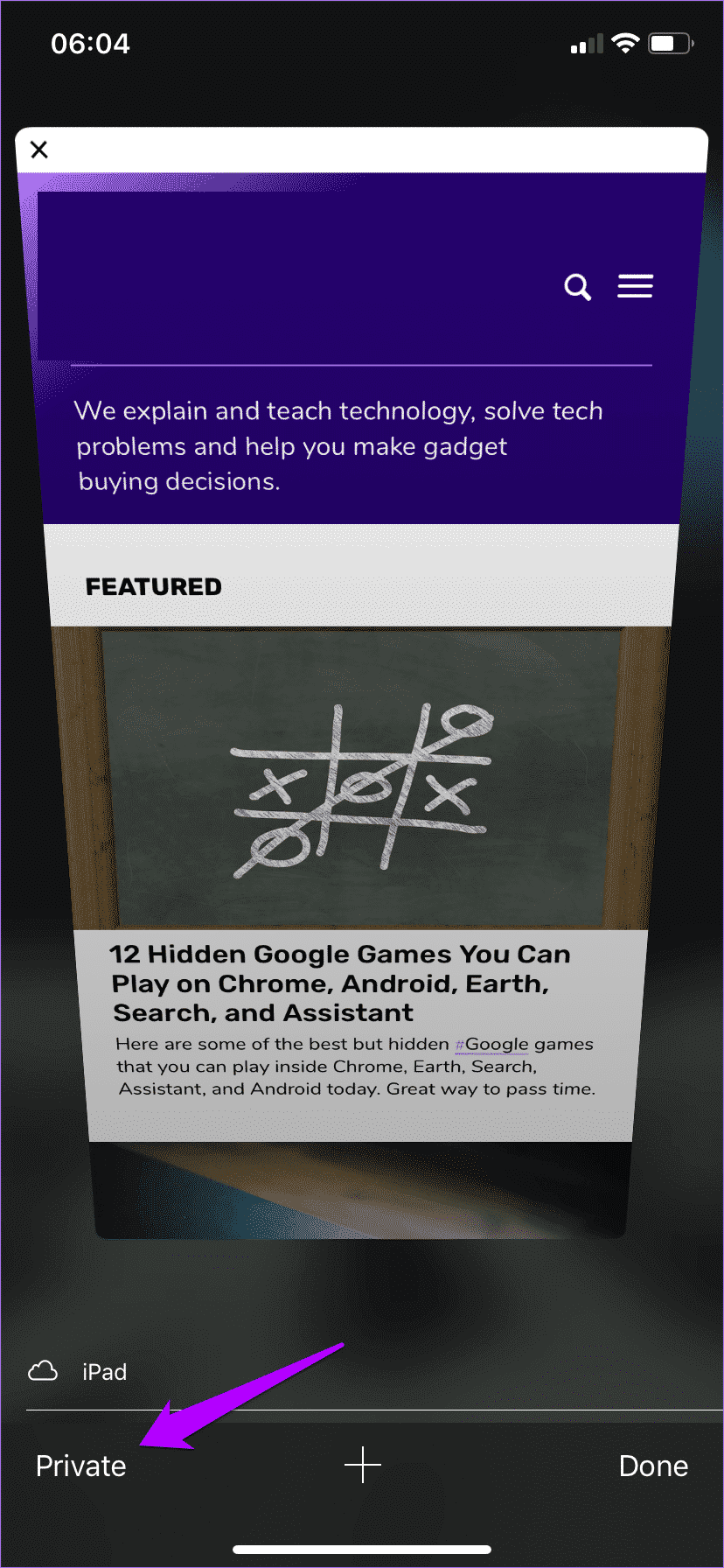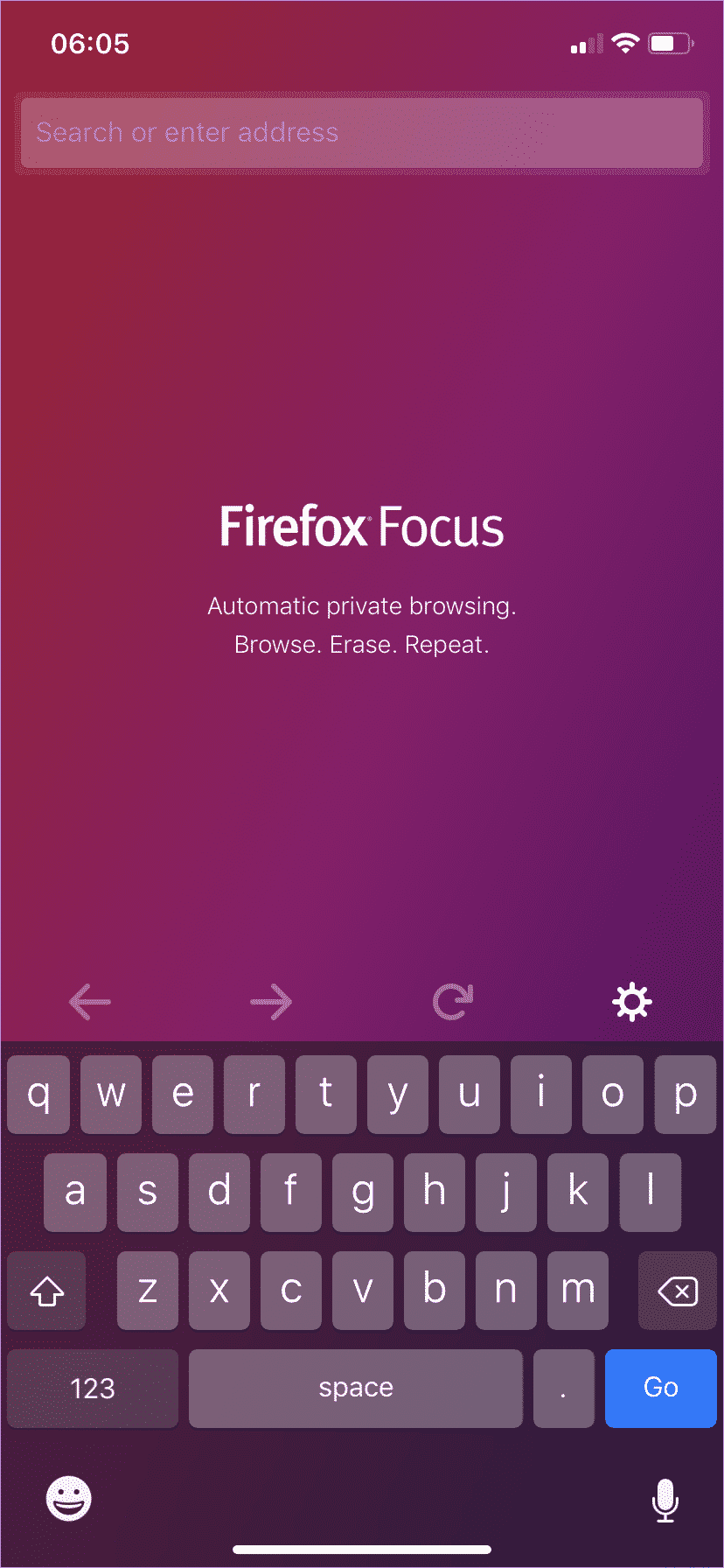So entfernen Sie häufig besuchte Websites in Safari auf dem iPhone (und andere Datenschutztipps)
Immer wenn Sie dieselben Websites häufig auf einem Gerät besuchen iPhone oder iPad, gefällt Safari Zeigen Sie sie im Abschnitt "Häufige Besuche" des neuen Tabs an. Obwohl dies eine gut durchdachte App ist, die Ihnen hilft, schneller auf diese Websites zuzugreifen, ist sie auch eine Datenschutzbarriere. Zumal jeder die Liste der Websites, die Sie häufig besuchen, mit einem Blick sehen kann, wenn Sie einen neuen Tab öffnen.
Abgesehen davon kann der häufig besuchte Abschnitt eine große Ablenkung sein. Oftmals werden Sie wahrscheinlich mit einer Kernschmelze enden, anstatt das zu tun, was Sie ursprünglich beabsichtigt hatten.
Glücklicherweise ist alles, was in diesem Abschnitt erscheint, leicht zu entfernen, und Sie können die Funktionalität auch vollständig loswerden.
Löschen Sie die Website von wiederholten Besuchen
Jede Website, die im Abschnitt "Häufige Besuche" angezeigt wird, kann ganz einfach entfernt werden. Halten Sie dazu einfach das Symbol einige Sekunden lang gedrückt und heben Sie dann Ihren Finger an. Wenn Ihr iPhone 3D Touch unterstützt, stellen Sie sicher, dass Sie nicht zu fest auf den Bildschirm drücken, da dies eine andere Aktion auslöst.
Sie sehen dann die Löschoption über dem Symbol. Klicken Sie darauf, um die Site aus dem Abschnitt "Häufig besucht" zu entfernen. Spülen und wiederholen.
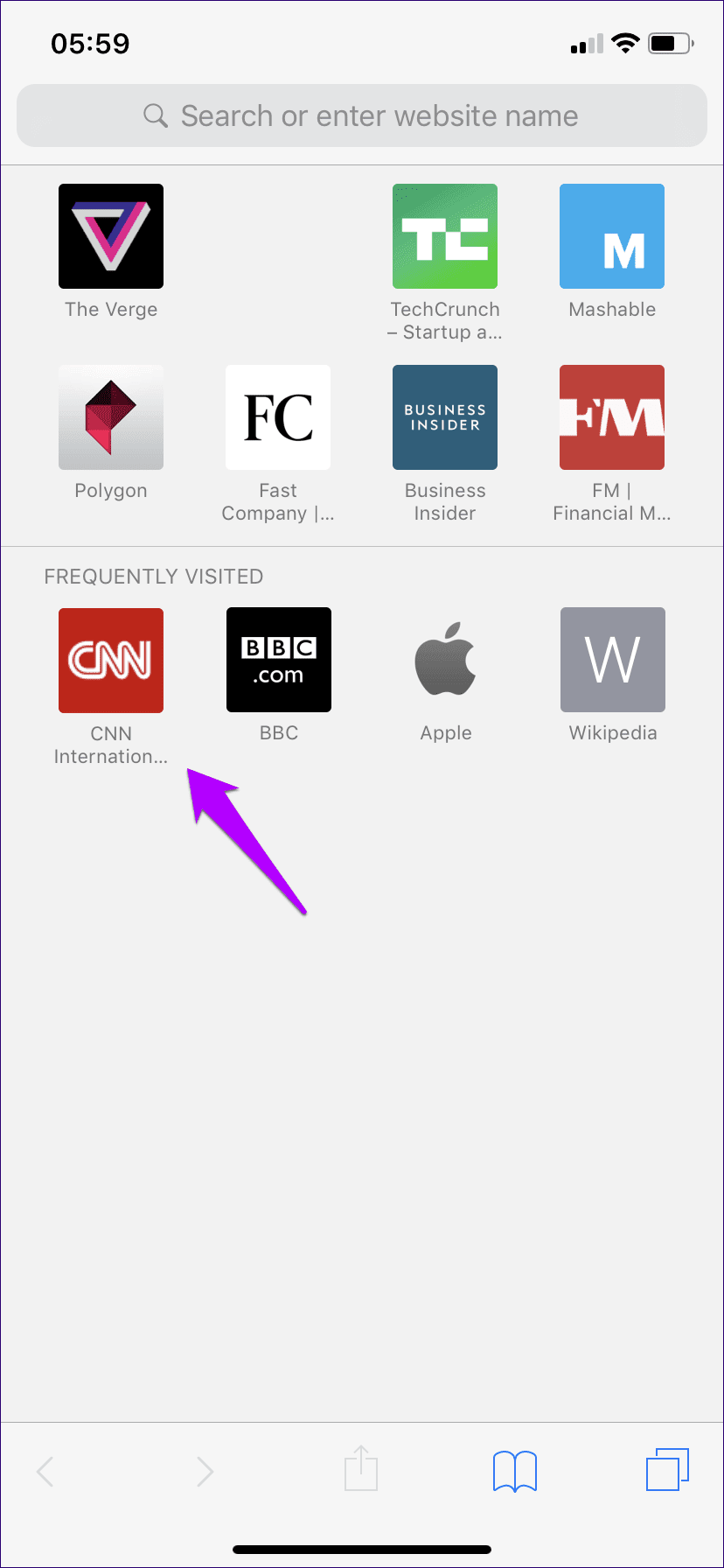
Denken Sie daran, dass dieselbe Site zu einem späteren Zeitpunkt in der Sektion erscheinen kann, wenn Sie sie regelmäßig wieder besuchen.
Browserverlauf löschen
Wenn bestimmte Websites nach einer bestimmten Zeit immer wieder auftauchen, obwohl sie gelöscht wurden, oder wenn sie durch andere Websites ersetzt werden, die Ihnen nicht gefallen, sollten Sie den Browserverlauf auf Ihrem iPhone oder iPad entfernen.
Tippen Sie dazu in einem neuen Tab auf das buchförmige Symbol und dann auf Verlauf. Tippen Sie anschließend unten auf dem Bildschirm auf Scannen.
Die App präsentiert Ihnen dann vier separate Optionen, die ziemlich einfach sind.
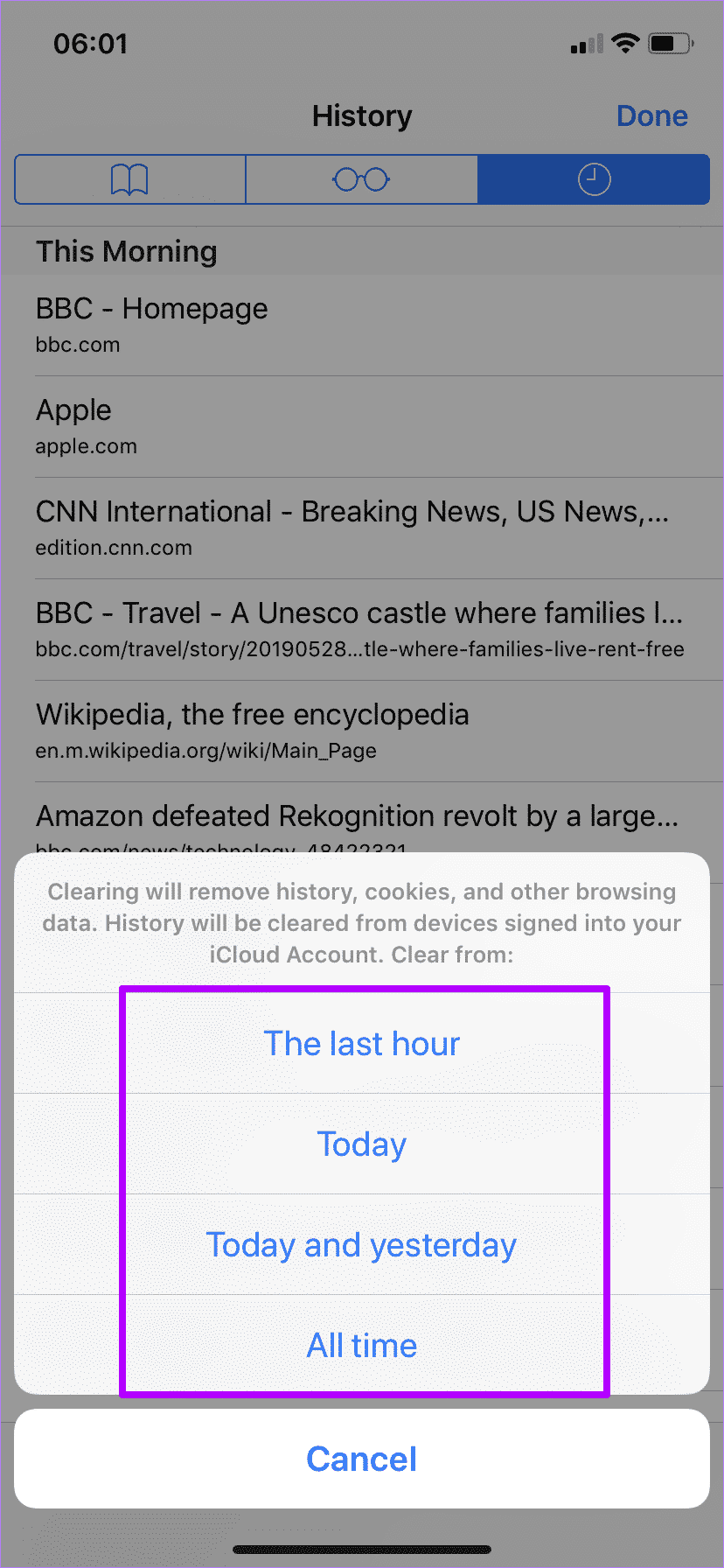
Mit den ersten XNUMX Optionen (letzte Stunde, heute, heute und gestern) ist dies auch nützlich, wenn Sie dies nicht können. Um alle aufgelisteten Sites loszuwerden, müssen Sie jedoch möglicherweise die Option All Time verwenden.
Beachten Sie, dass Ihr Browserverlauf auch alle Cookies auf Ihrem Gerät löscht. Dies bedeutet, dass Sie zu einigen Seiten wieder zurückkehren.
Alternativ wird das gleiche Ergebnis auch beim Löschen des Browsers zwischengespeichert. Um dies zu tun, müssen Sie zur App Einstellungen gehen, auf Safari tippen und dann auf Verlauf und Websitedaten löschen tippen. Weitere Informationen finden Sie in unserem Leitfaden.
Deaktivieren Sie häufig besuchte Websites
Wenn Sie Websites im Abschnitt "Wiederholte Besuche" nicht löschen möchten oder nur die Unannehmlichkeiten beim Löschen Ihres Browserverlaufs entstehen, sollten Sie die Funktion deaktivieren. Es ist auch eine großartige Möglichkeit, die Ablenkung in neuen Registerkarten zu reduzieren und gleichzeitig ein viel saubereres Aussehen zu erzielen.
Schritt 1: Öffnen Sie die App Einstellungen auf Ihrem iPhone oder iPad, scrollen Sie nach unten und tippen Sie auf Safari.
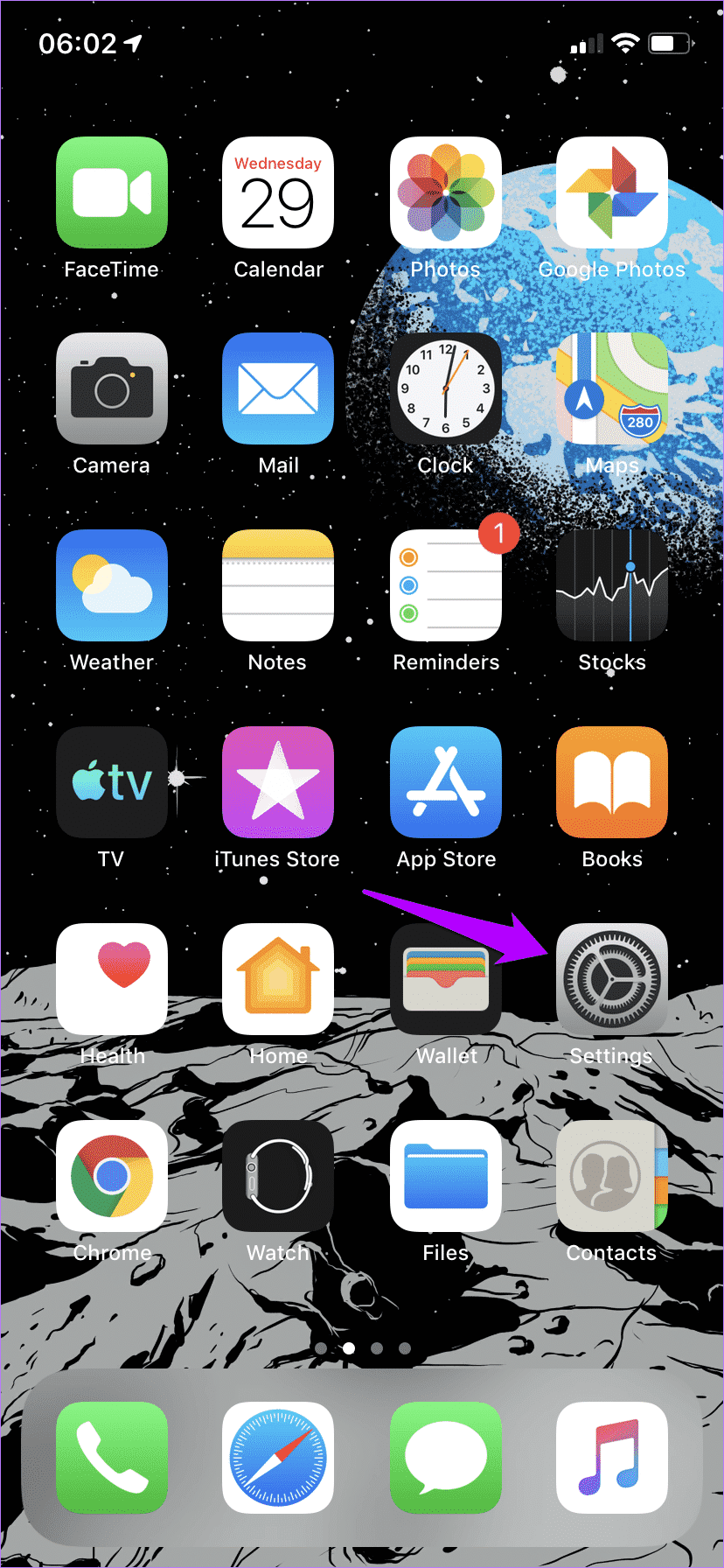
Schritt 2: Schalten Sie den Wechsel zu häufig besuchten Websites aus und Sie können loslegen - einfach so.
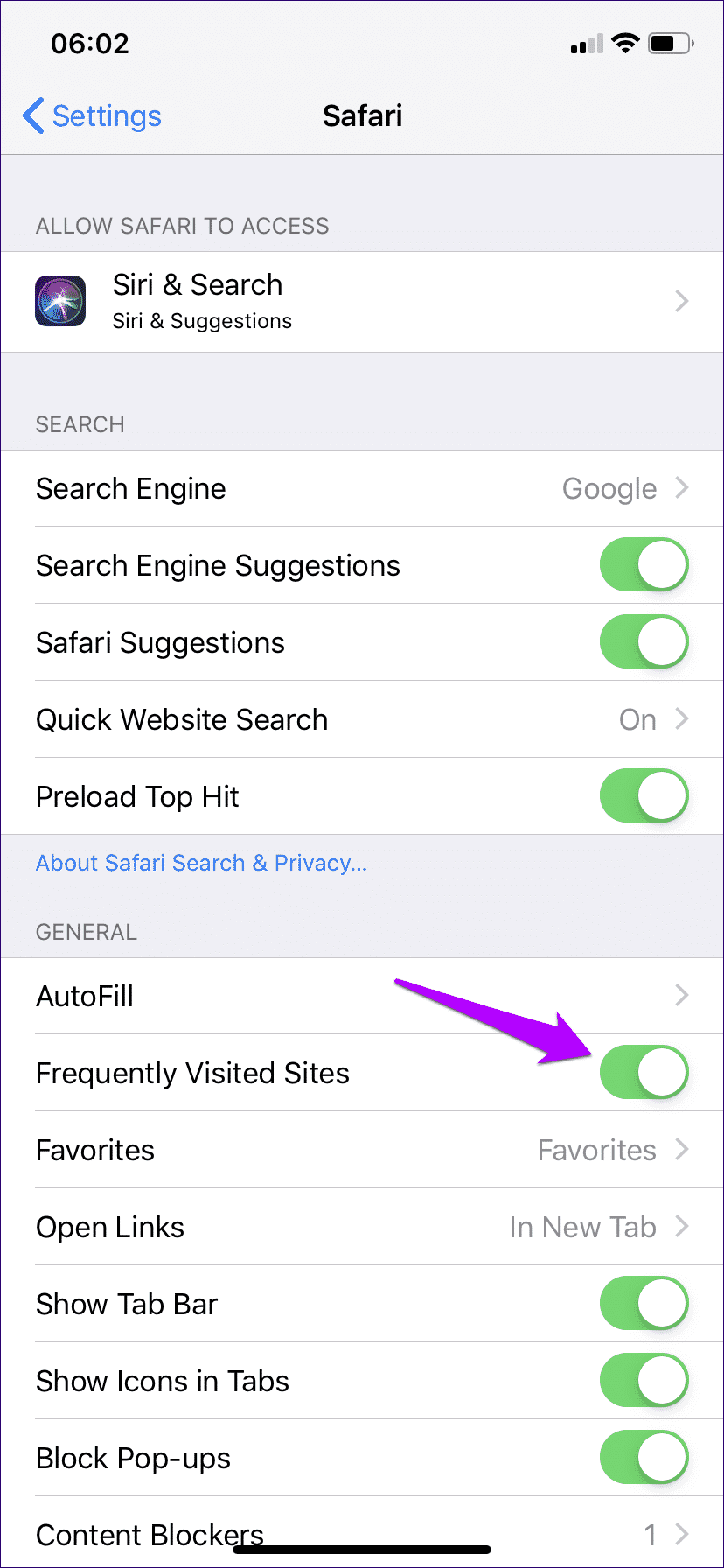
Wenn Sie die Funktionalität zu einem späteren Zeitpunkt wieder aktivieren möchten, kehren Sie einfach zum Einstellungsfenster zurück, wählen Sie Safari und schalten Sie dann den Schalter zu Häufig besuchte Sites ein.
Zusätzliche Tipps
Anstatt die im Abschnitt aufgeführten Websites oder auf andere Weise zu löschen, gibt es ein paar andere Dinge, die Ihnen helfen können. Lass uns mal sehen.
Verwenden Sie den privaten Browsermodus
Um zu verhindern, dass Ihre Surfaktivitäten überhaupt aufgezeichnet werden, können Sie den privaten Browsermodus von Safari verwenden. Auf diese Weise müssen Sie sich keine Sorgen machen, dass persönliche Aktivitäten im Abschnitt "Häufige Besuche" angezeigt werden.
Um in den privaten Browsermodus zu wechseln, öffnen Sie die Tabulatortaste und tippen Sie dann auf Privat.
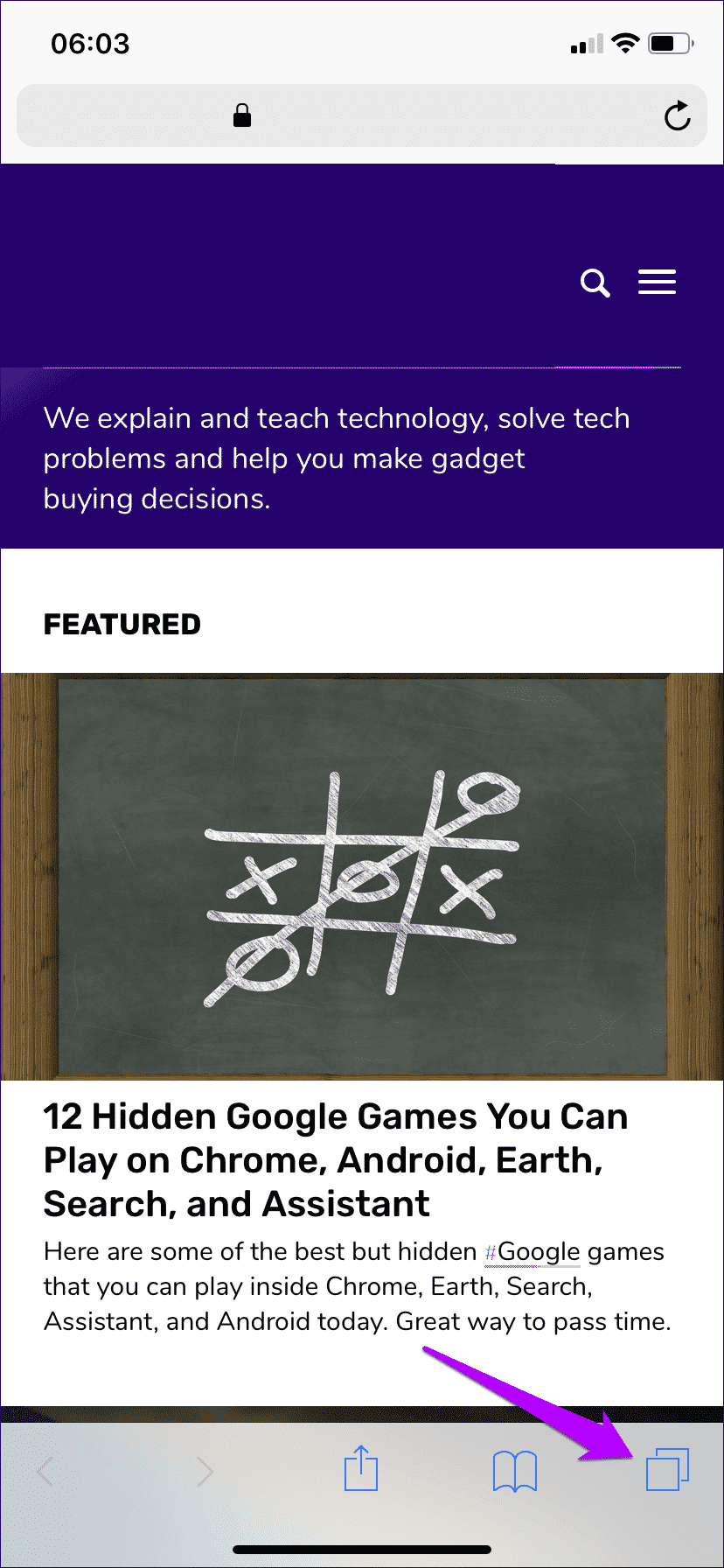
Um den Privatmodus zu beenden, klicken Sie einfach erneut auf die Option Privat im Tab-Umschalter.
Verwenden Sie einen datenschutzorientierten Browser
Eine Alternative zum privaten Surfen in Safari ist ein dedizierter datenschutzorientierter Browser. Der DuckDuckGo Privacy Browser und Firefox sind in ihren Rechten beide ausgezeichnete Browser und werden nicht nur Ihre Browseraktivitäten entfernen.
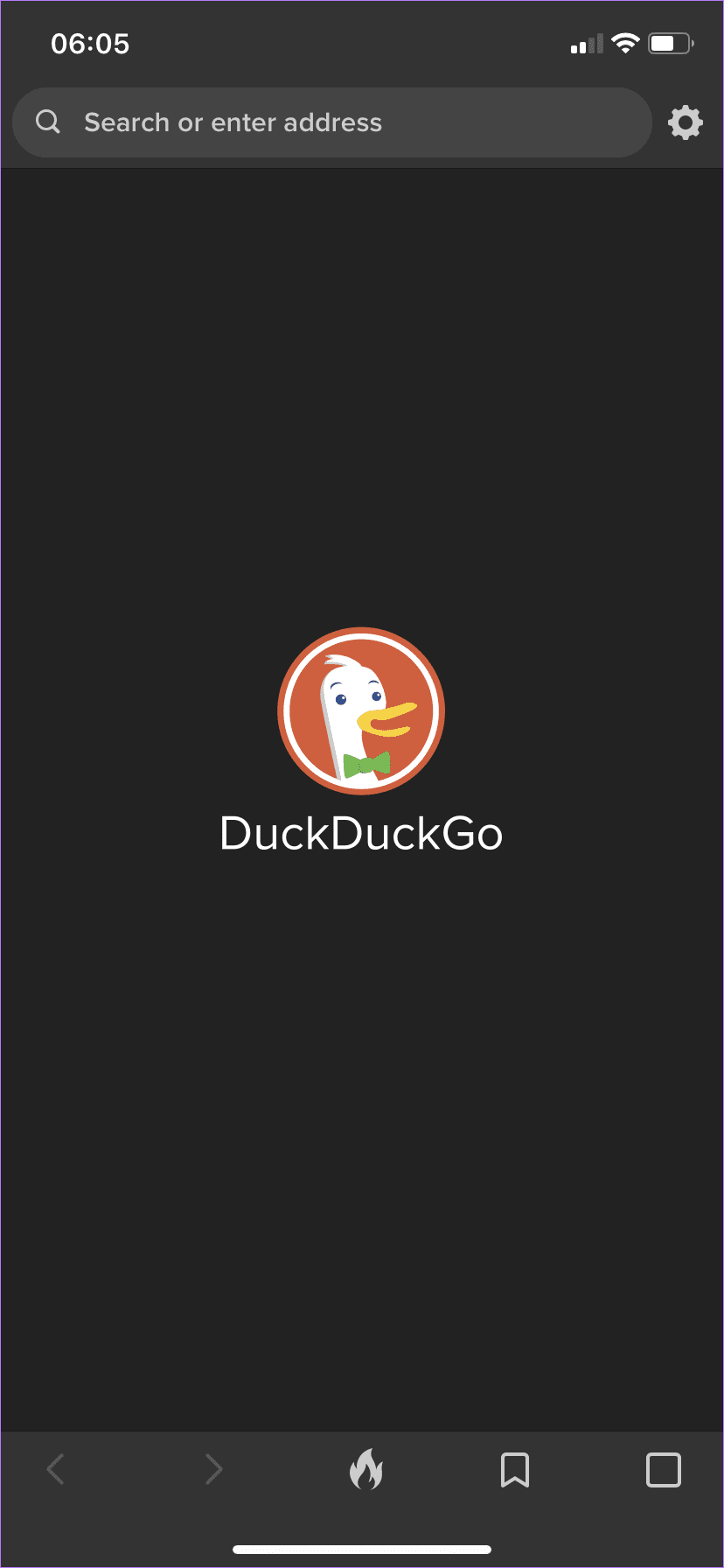
Beide Apps sind sehr leichtgewichtig und benötigen nur ein paar Dutzend Speichereinheiten. Lesen Sie unseren Vergleich zwischen Firefox Focus und DuckDuckGo für weitere Details
Bewahren Sie Ihre Privatsphäre
Es gibt keinen Abschnitt "Häufige Besuche" in Safari Aus Sicht der Privatsphäre, obwohl manchmal nützlich. Aber es gibt viele Möglichkeiten, dieses Problem zu lösen. Und Sie können es auch sehr ablenkend finden.